win10更新图文详解
- 2019-05-30 09:04:00 分类:win10
win10作为最新的操作系统给我们带来的体验是前所未有的。你想不想事先来体验一番呢?那就先要win10更新升级哦,下面就跟着教程来升级win10系统啦!
尽管免费win10更新的活动已经过了有效期,但不代表不能够用另外的方法升级win10系统哦!想知道是什么方法吗?只要跟着以下提供的更新win10步骤操作就行了。
win10更新图解教程:
双击控制面板,
在查看方式为小图标下,
找到win10更新入口,
点击win10更新进入,
如下图所示。
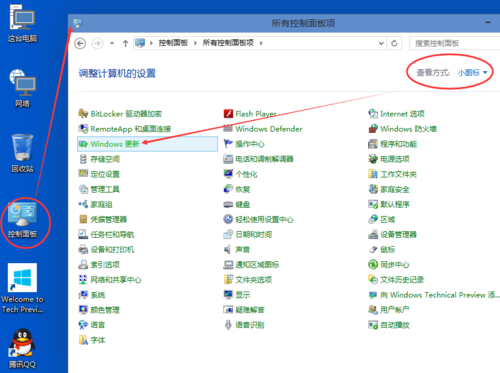
win10更新示例1
在Windows更新窗口上,
点击检查更新,
如下图所示。
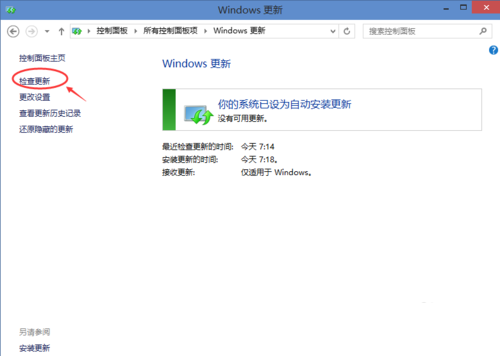
win10更新示例2
然后Win10系统开始检查
有没有新的安装补丁包,
有Win10安装更新升级包,
会立即更新win10的。
如下图所示。
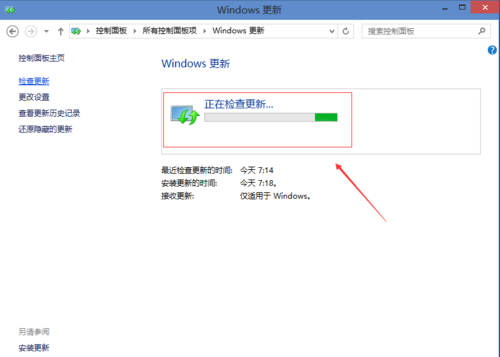
win10更新示例3
win10升级方法:
点击左下角开始菜单,
再点击弹出菜单上的电脑设置,
如下图所示。
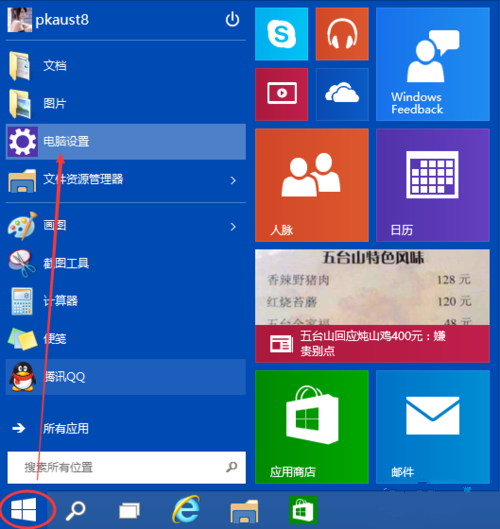
win10更新示例4
在电脑设置对话框里
点击“更新和恢复”,
如下图所示。
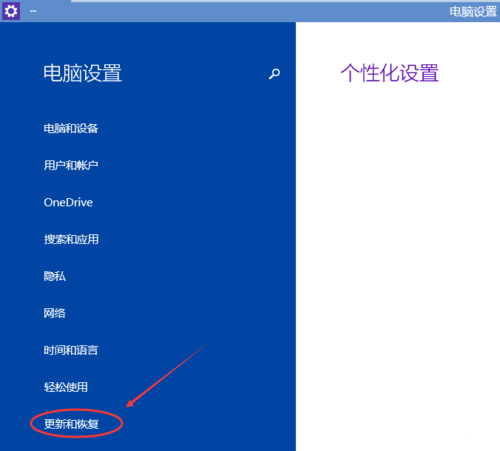
win10更新示例5
点击更新和恢复后,
在Windows 更新下,
点击立即检查更新。
点击后,
可以检查到有没有系统更新升级包,
如下图所示。
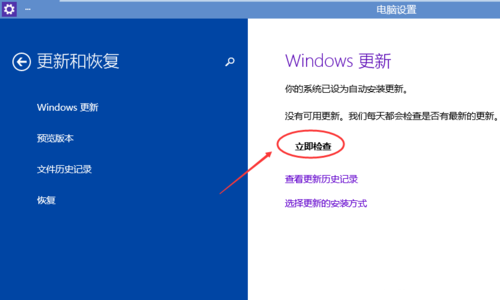
win10更新示例6
就这样,升级win10就完成了。